Lock and Unlock PDF
Résumé: Le guide de l'utilisateur ci-dessous permettra aux utilisateurs d'apprendre le didacticiel pour verrouiller et déverrouiller les fichiers PDF en utilisant le Verrouiller/Déverrouiller le PDF tool in Convertisseur Bitwar PDF.
Table des matières
Lock/Unlock PDF
L'outil Verrouiller/Déverrouiller PDF dans Bitwar PDF Converter est très efficace et fiable où les utilisateurs peuvent verrouiller des fichiers PDF ou déverrouiller également des fichiers PDF. Le guide de l'utilisateur ci-dessous sera divisé en deux parties.
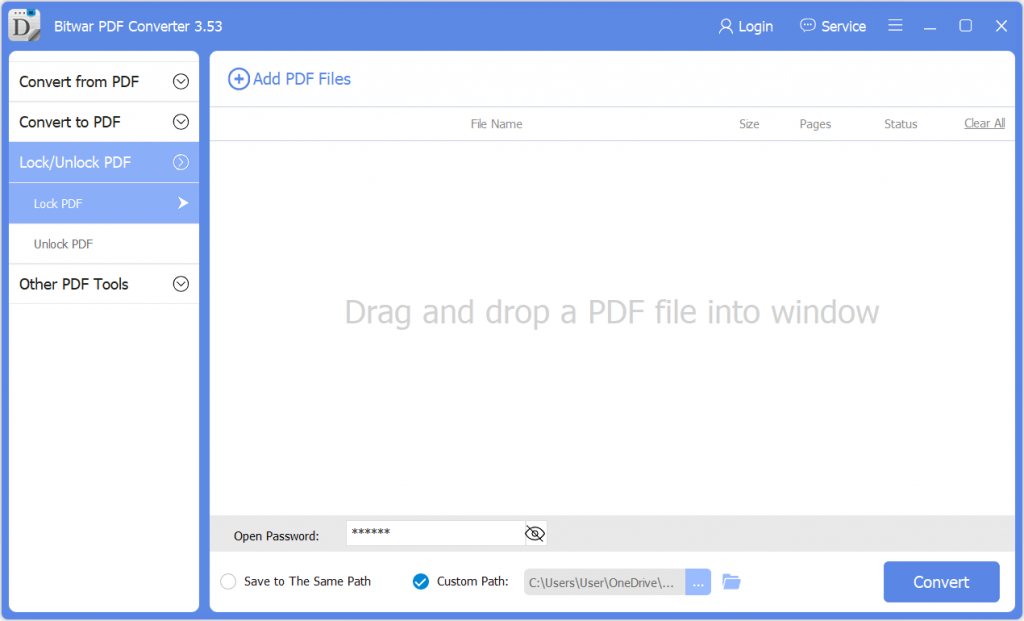
Verrouiller le PDF
Étapes pour verrouiller un PDF
Select Verrouiller le PDF from Lock/Unlock PDF menu. Drag or click Add PDF Files pour ajouter le fichier PDF dans le logiciel. Tapez le Password pour le fichier PDF dans le Open Password rubrique et cliquez sur Convert pour démarrer le verrouillage PDF. Cliquez sur Open file quand il est complet. Preview le nouveau fichier PDF verrouillé et saisissez le password pour ouvrir le contenu du fichier PDF.
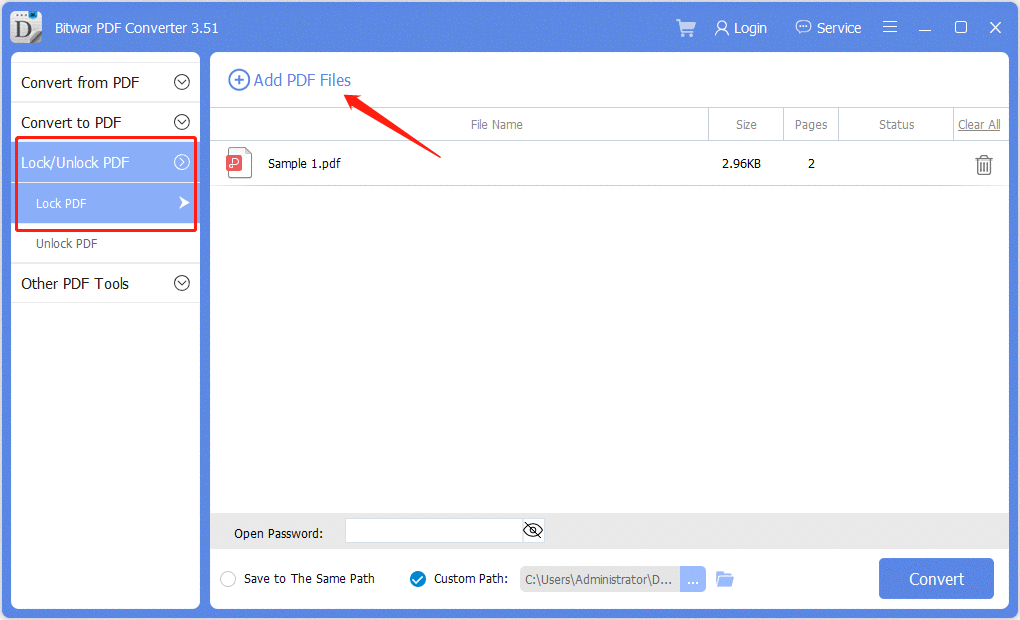
Étapes pour verrouiller par lots les fichiers PDF
Sélectionnez le Verrouiller le PDF from the Lock/Unlock PDF menu à nouveau et ajoutez tous les PDF files dans le logiciel. Ensuite, réglez le Password pour tous les fichiers PDF et cliquez sur Convert pour ajouter par lots le mot de passe à tous les fichiers PDF. Une fois le processus terminé, cliquez sur Open file to Preview tout le nouveau Verrouiller les fichiers PDF.
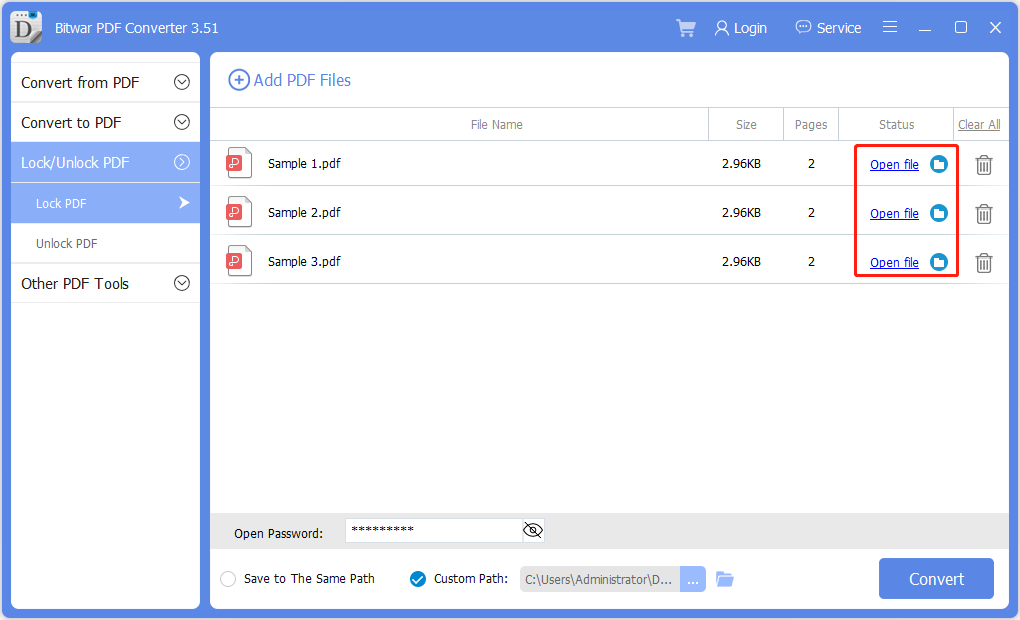
Déverrouiller le PDF
Étapes pour déverrouiller un fichier PDF
Choose Déverrouiller le PDF from the Lock/Unlock PDF menu. Drag or click Add PDF Files pour ajouter le fichier PDF de verrouillage dans le logiciel. Ensuite, saisissez le mot de passe d'accès and click D'ACCORD. Appuyez sur Convertir et choisissez Ouvrir le fichier pour prévisualiser le fichier PDF à partir du dossier répertoire lorsque la conversion est terminée.
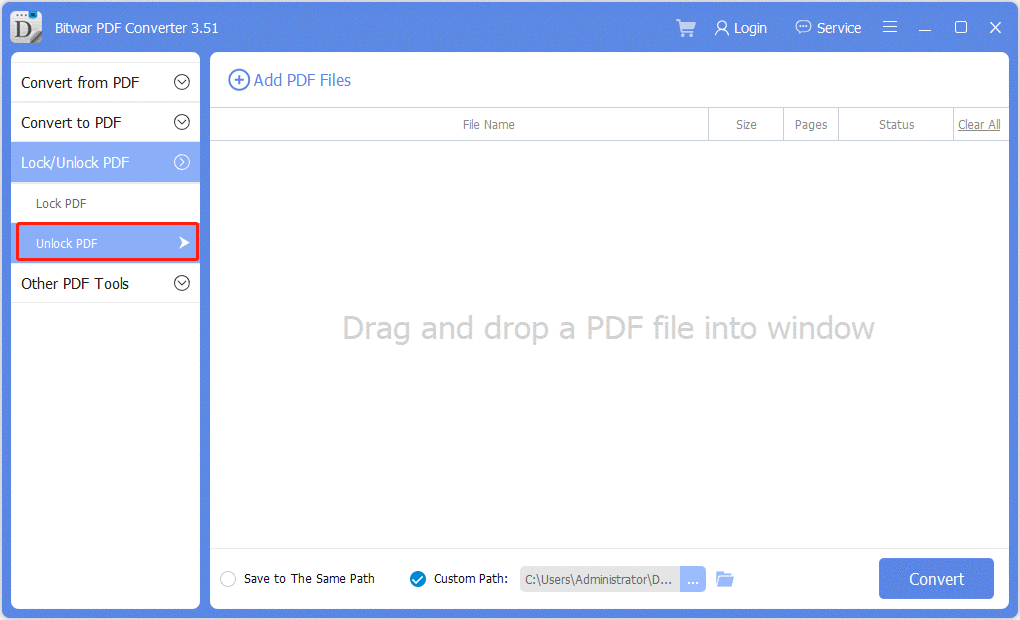
Étapes pour déverrouiller par lots des fichiers PDF
Choose the Verrouiller le PDF from the Lock/Unlock PDF menu and add all the PDF files dans le logiciel. Ensuite, entrez le Password pour tous les fichiers PDF de verrouillage et cliquez sur Convert pour déverrouiller par lots les fichiers PDF. Une fois le processus terminé, cliquez sur Open file to Preview tout le nouveau Déverrouiller des fichiers PDF.
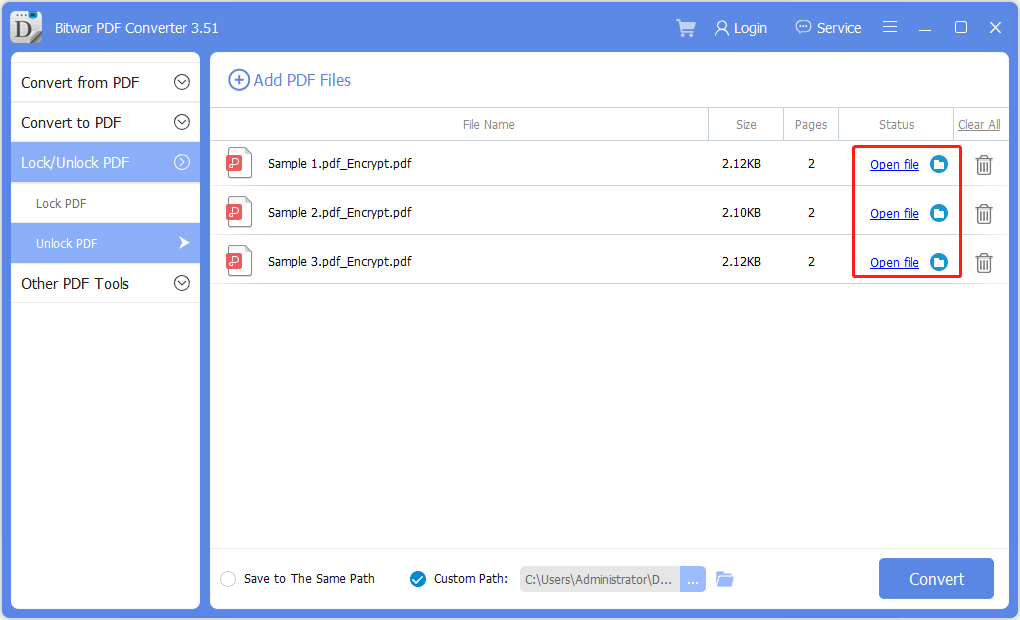
Pour le prochain didacticiel sur les autres outils PDF, veuillez cliquer sur le lien ci-dessous !


